
在1Panel服务器面板下安装的应用均为Docker版,其中WordPress的插件Redis Object Cache安装后无法直接使用,需要进行一些配置。
首先,打开wordpress后台,在插件市场里搜索安装“Redis Object Cache”并启用。之后可以看到已经检测到服务器支Redis写入,但Redis不可访问。这时候回到1Panel面板,打开网站的根目录->wp-config.php这个文件。(如果你的WordPress是在应用商店直接安装,那么你的网站根目录就是/opt/1panel/apps/wordpress/“你设置的应用名”/data下)
在此文件末尾添加如下代码:(Redis密码可在数据库->Redis->连接信息中找到)
define(‘WP_REDIS_HOST’, ‘redis’);define(‘WP_REDIS_PORT’, ‘6379’);
define(‘WP_REDIS_DATABASE’, ‘0’);
define(‘WP_REDIS_PASSWORD’, ‘此处替换成你的redis密码’);
改完保存,回到WordPress后台刷新插件页面可以发现Redis已经可以访问了。 教程到这里已经完成一半,这时候开启对象缓存,会收到一个关于数据库的报错,这个报错是因为object-cache.php配置的问题。该文件在根目录/wp-content/object-cache.php(默认位置/opt/1panel/apps/wordpress/“你设置的应用名”/data/wp-content/object-cache.php;此文件只有在开启对象缓存后才会出现)。
打开它,搜索“protected function build_parameters”大概在620行可以找到下面这段代码:

host里原本内容为127.0.0.1(由于Redis是Dockers容器所以127.0.0.1指向的并非Redis),需要将其改成Redis连接信息里的容器连接地址(在数据库->Redis->连接信息)。 然后加一个密码的字段,字段填写Redis连接信息里的容器密码。
‘password’ => ‘填写你的redis密码’,
完成后保存,刷新网站可以发现网站报错消失,Redis正常使用。
注意:若插件Redis Object Cache设置界面右下角有此提示,是正常情况,因为WordPress是Docker版没有继承的PhpRedis扩展,但是Redis插件是能正常使用的。

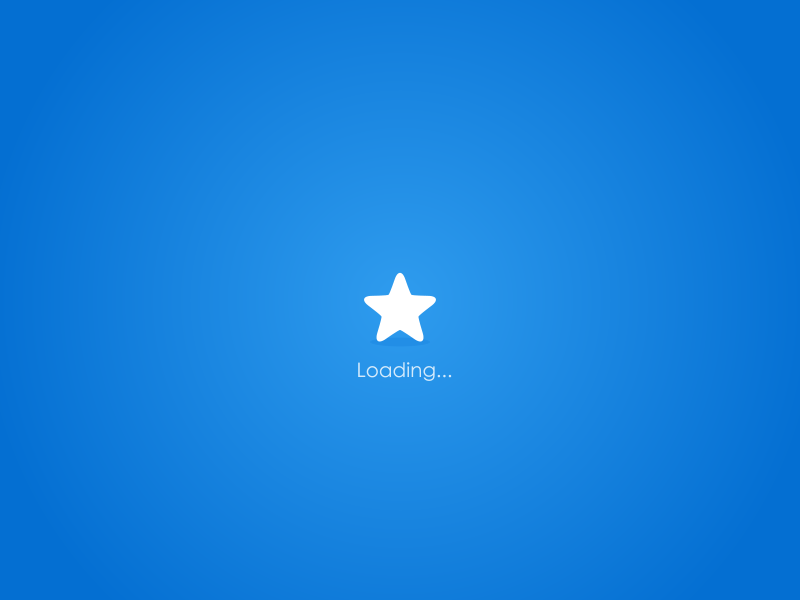
评论(已关闭)
评论已关闭